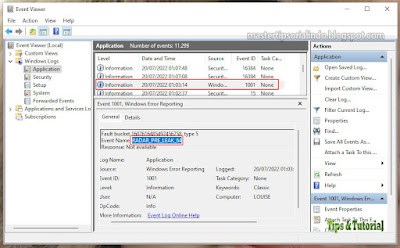Cara Download Video Youtube Jadi MP3

OPTIMALISASI BLOG

Memperbaiki Masalah Koneksi Bluetooth di Windows 10/11

Cara Install Driver di Windows 10/11
Recent in Technology
Memperbaiki Windows Error Reporting Event ID 1001 di Windows 10/11
Event Viewer (eventvwr.msc) adalah tool canggih di Windows 11/10/8/7 yang menampilkan informasi terperinci tentang peristiwa penting di komputer Windows anda, yang dapat membantu anda saat memecahkan masalah dan error antara Windows dan program lainnya. Jika anda biasa menggunakan Event Viewer dan anda sering melihat banyak file .evt atau .evtx di Event Viewer, maka anda mungkin telah memperhatikan bahwa sejumlah besar file akhirnya terakumulasi di bawah Saved Logs.
Seperti yang sudah dijelaskan, Event Viewer mencatat peristiwa yang menyebabkan error. Event log atau log peristiwa dapat membantu anda memahami apa yang memicu atau dari mana tepatnya masalah itu berasal sehingga anda dapat menerapkan langkah pemecahan masalah yang relevan. Jika anda menemukan Windows Error Reporting Event ID 1001 pada Windows 10 atau Windows 11 anda, maka artikel ini akan memberikan solusi yang paling sesuai untuk membantu anda mengatasi masalah ini.
Windows Error Reporting Event ID 1001 bersifat generik, yang berarti dapat terjadi pada komputer Windows 10 atau Windows 11 anda karena beberapa alasan. Untuk berhasil menyelesaikan masalah, kita harus mengidentifikasi nama event yang dirujuk di Event Viewer. Contoh error ini akan sangat berbeda tergantung pada beberapa faktor, termasuk informasi yang terkandung dalam file log. Solusi yang disediakan dalam artikel ini berlaku untuk instance Windows Error Reporting Event ID 1001 dengan Event Viewer berikut:
- AEAPPINVW8
- RADAR_PRE_LEAK_64
- MemDiagV1
Nama symbolic untuk Event ID ini adalah WER_EL_BUCKET_LOG. Code 1001 seperti kode universal jika terjadi error Windows. Ini mewakili hampir semua error utama seperti crash aplikasi, lag system, laporan umum dan lainnya.
Memperbaiki Windows Error Reporting Event ID 1001
Tidak ada efek buruk yang diketahui dari error ini pada system dalam hal performa/kinerja, security compromise atau kesehatan umum system selain event log yang dibanjiri error. Namun, jika anda ingin menghentikan Windows Error Reporting Event ID 1001 agar tidak terjadi dan masuk, anda dapat mencoba solusi yang saya sarankan dibawah ini tanpa urutan tertentu dan lihat apakah itu membantu anda menyelesaikan tugas ini. Ingatlah bahwa hampir semua error dalam log Event Viewer tidak penting. Error yang dikeluarkan hanya bersifat informatif dan laporan telah dikirim ke Microsoft.
1. Jalankan Memory Test
Nama event RADAR_PRE_LEAK_64 atau MemDiagV1 adalah masalah memory. RADAR adalah Microsoft Memory Leak Detector yang menunjukkan aplikasi atau program tidak menangani memory dengan benar. Beberapa game, seperti BlackOps diketahui sering menyebabkan laporan ini dan itu tidak perlu dikhawatirkan. Namun, dalam kasus Windows Error Reporting Event ID 1001, anda dapat menggunakan Task Manager dan/atau menggunakan Process Explorer dari SysInternals untuk mengidentifikasi aplikasi atau game yang mengalami masalah kebocoran memory. Penting untuk dicatat bahwa beberapa tweaking memori yang salah dapat menyebabkan beberapa memory menjadi tidak dapat digunakan.
Selain itu, anda juga dapat menguji memori fisik yang rusak pada PC anda dengan Windows Memory Diagnostic Tool bawaan atau MemTest86+ yang canggih. Meskipun ini adalah masalah software, dimana aplikasi atau program tidak mengelola memorynya dengan benar, anda dapat menjalankan Hardware and Devices Troubleshooter untuk mengesampingkan hardware yang rusak, yang dapat disebabkan oleh kerusakan fisik atau driver yang rusak/ software yang terhubung dengan hardware.
2. Ubah Virtual Memory/PageFile
Apakah error ini adalah error memory? System operasi Windows dikirimkan dengan virtual memory default pabrik. Jika anda memiliki lebih banyak RAM daripada pengaturan pabrik, maka anda perlu mengubah ukuran virtual memory agar sesuai dengan RAM fisik yang terpasang di komputer anda.
3. Hapus/Nonaktifkan Semua Task dari Folder Customer Experience Improvement Program di Task Scheduler
Seperti yang dilaporkan oleh beberapa pengguna yang terpengaruh, nama event AEAPPINVW8 dipicu oleh Windows Automatic Maintenance karena mereka melihat error muncul pada saat scheduled dijalankan. Selain itu, masalah ini telah dikonfirmasi atau direproduksi dengan memicu Windows Automatic Maintenance secara manual karena pesan error segera muncul di event log. Task scheduled yang memicu error disebut Program Data Update, yang merupakan bagian dari Customer Experience Improvement Program, dimana ini yang mengumpulkan informasi tentang penginstalan atau uninstall software dan semacamnya.
Dalam hal ini, anda dapat menjalankan System Maintenance Troubleshooter untuk secara otomatis mendeteksi dan memperbaiki masalah pemeliharaan umum pada komputer Windows 10 atau Windows 11 anda. Juga, di Task Scheduler, hapus/nonaktifkan semua task scheduled di folder Customer Experience Improvement Program yang berjalan atau dipicu pada waktu yang ditentukan ketika error muncul dan masuk ke Event Viewer. Untuk itu, ikuti langkah-langkah berikut ini.
- Tekan tombol Win + R, kemudian ketik taskchd.msc dan tekan Enter untuk membuka Event Viewer.
- Di jendela Event Viewer, arahkan ke jalur direktori dibawah ini.
- Di lokasi, dipanel tengah, pilih satu atau beberapa task yang ingin anda hapus.
- Setelah anda memilih semua task yang ingin anda hapus/nonaktifkan, klik kanan pada task dan pilih Delete atau Disable pada menu konteks.
- Klik Yes pada jendela yang muncul untuk mengkonfirmasi.
- Keluar dari Task Scheduler setelah selesai.
- Buka Settings Windows dengan menekan tombol Win + I dan pilih Update & Security di jendela Settings.
- Selanjutnya pilih Troubleshoot di panel kiri dan di panel kanan, klik Additional troubleshooters.
- Di halaman berikutnya, klik Windows Update dan lanjutkan dengan mengklik Run the troubleshooter.
- Biarkan proses troubleshooter berjalan hingga selesai dan ini mungkin menyelesaikan masalah anda.
- Buka Settings Windows dengan menekan tombol Win + I.
- Selanjutnya di jendela Settings, klik System di panel kiri dan di panel kanan klik Troubleshoot.
- Di halaman berikutnya, klik Other troubleshooters.
- Kemudian temukan Windows Update di panel kanan dan klik Run yang berada disampingnya.
- Troubleshooter akan melakukan tugasnya. Biarkan hingga selesai dan coba kembali update Windows anda.
- Tekan tombol Win + I untuk membuka Settings Windows dan di jendela Settings pilih Update & Security.
- Selanjutnya klik Troubleshoot di panel kiri dan klik Additional Troubleshooters di panel kanan.
- Di halaman berikutnya di panel kanan, klik Windows Store Apps dan lanjutkan dengan mengklik Run the troubleshooter untuk menjalankan troubleshooter.
- Jendela Windows Store Apps Troubleshooter akan muncul. Ikuti petunjuk yang di tampilkan.
- Tekan tombol Win + I untuk membuka Settings Windows.
- Di jendela Settings, klik System di panel kiri danklik Troubleshoot di panel kanan.
- Selanjutnya klik Other troubleshooters di panel kanan.
- Di halaman berikutnya, gulir kebawah ke Windows Store Apps dan klik Run yang ada di sebelah kanannya.
- Jendela troubleshooter akan muncul dan mulai menscan. Jika di temukan masalah, maka ia akan memperbaikinya.
People
Tags
- .dll
- .net
- .NET Framework 4.6
- 1-costum graphic
- 141.259
- 2016
- 2017
- 23.0.0.205
- 32 bit
- 3GP Player
- 50.7
- 54.0.2840.71
- 64 bit
- 64-bit
- 7.6.0.105 free download
- Accessories
- Account
- acer
- ACER E15
- ACER E5
- Adaptec
- Admin Tools
- Adobe
- adobe flash player
- adobe flash player 2017 Offline installer
- adobe flash player for windows
- adobe flash player offline installer
- Adobe shockwave player
- Adobe shockwave player offline installer
- Adsense
- Advanced IP Scanner
- Advanced IP Scanner 2016
- algoritma
- All Windows Versions in one ISO Download
- Android
- Android app
- Android app for PC
- Android Apps
- Android apps for PC
- android emulator
- Android Games
- Android Sports
- Aneh-aneh
- Anti-virus 2016
- Anti-virus 2017
- Antivirus
- Antivirus and Adware
- Aplikasi
- Apple
- archer
- Archiver
- Asus
- Audio
- Audio Booster
- Audio Converter
- Audio Downloader
- Audio Editor
- Audio Multimedia
- Audio Player
- avg
- AVG 2016
- AVG 2016 Free Antivirus Offline
- AVG 2016 Offline
- AVG 2016 Offline Installer
- AVG Antivirus Free
- avg antivirus free download 2016
- AVG Full Setup
- AVG Offline Setup
- BackUp
- Battery
- Berita Sekolah
- bilangan
- bios
- BitLocker
- Blog
- bluestack
- bluestack 2
- bluestack offline installer
- Bluetooth
- Booting
- brother
- Browser
- Browser and Plugins
- Browsers
- BSoD
- camera
- Cannon
- Canon
- Canon PIXMA Driver
- Canon PIXMA MG7500 Driver
- Canon PIXMA MG7540 Driver
- Canon PIXMA Series
- Card reader
- CCleaner
- CCleaner Offline Installer
- CD-DVD Tools
- centum vp
- Chatting App
- Chipset
- Chkdsk
- chrome
- chrome 2016
- chrome 54
- Chrome for Mac
- Cisco
- Cleaning and Tuning
- compaq
- Contacts Viewer
- Converter
- converter Audio
- converter video
- Copyer
- CPU
- Creative
- D-Link
- database
- DCS
- Dell
- Dictionary
- Digital Forensics
- Digital Industry
- Digital Plant
- DirectX
- DirectX 12
- Diskpart
- Display
- Distribute Control System
- download
- download driver
- Download Manager
- Download Windows 7 all in one ISO
- Drive
- Driver
- Driver Booster 4.4
- Driver Booster for Windows
- Driver Booster Full Setup
- Driver Booster iOrbit
- Drivers
- dvd converter
- EA Games
- Edge
- Edimax
- Edit Subtitle
- Education
- eMachines
- Emulators
- English dictionary
- English to Indonesian dictionary
- Enkripsi
- epson
- Epson DTG
- Epson L110
- Epson L120
- Epson L210
- Epson L220
- Epson L310
- Epson L3110
- Epson L3210
- Epson L360
- Epson L5190
- Epson Stylus
- Epson Stylus Drivers
- Epson Stylus SX210 Driver
- Epson Stylus SX235W Driver
- Epson Stylus TX111 Driver
- Epson WorkForce
- Epson WorkForce Driver
- Epson WorkForce WF-7620
- Error
- Event Viewer
- Extratorrent
- Famatech
- FIFA 10 Soccer Android
- FIFA 10 Soccer APK
- FIFA 16 Soccer
- FIFA 2016
- File
- File Explorer
- File Transfer
- Finansial
- firefox
- Firefox offline Installer
- Firewalls and Security
- flash player 2017
- flash player 23 full
- flash player for chrome
- flash player for firefox
- flash player offline installer
- flash player offline setup
- FlashGet
- FlashGet Full Downloader
- FlashGet Full Setup
- FlashGet Offline Installer
- Folder
- Font
- Format
- Foto
- Foxit Reader Offline Installer
- Foxit Softwares
- free antivirus
- free download idm
- Free Social App
- Free TV for PC
- Freeware
- fujitsu
- full download
- Full Free FIFA 16 Soccer APK
- full setup
- Full Setups
- Full WhatsApp for Windows
- Full Windows 7 Ultimate Download
- Game
- Games For PC
- Gaming
- Gmail
- Google Books Downloader
- Google Books Downloader Offline Installer
- google chrome
- Google Chrome 2016
- google chrome offline installer
- Google Drive
- Google Picasa
- Google Product
- Grafhic Design
- Graphic
- Group Policy Editor
- Hard Drive
- Hardware
- Hardware ID
- harga laptop hp
- Herzick Apps
- Home and Education
- Hotkey
- Houseparty
- How To
- HP
- HP Accelerometer
- HP Desktop
- HP GLOBAL
- IBM
- iCloud
- Icon
- idm
- idm 2016
- idm 2017
- idm 6.26
- idm for Windows 10
- idm free download
- idm full setup
- idm latest
- ilmu dan teknologi
- Image Manager
- Image to PDF converter
- Image to XPS converter
- info
- instrumentasi
- Intel
- Internet
- internet download manager
- internet download manager 2017
- Internet Download Manager 6.26 latest
- Internet Download Manager 6.26 for Windows
- Internet Download Manager 6.26 Offline Installer
- internet download manager for Windows
- Internet of Things
- iorbit
- iOS
- iOS Apps
- IoT
- ip address
- iPad
- iPhone
- Islam
- iso
- jaringan
- java
- JAVA 9
- JAVA 9 JDK
- JAVA 9 JRE
- JAVA 9 Offline Installer
- java for linux
- Java for Mac
- java for window
- Jet Audio Player
- Jet Audio Player for mac
- Jet Audio Player for windows
- Jio Apps
- Jio TV for PC
- Jio TV for Windows
- kalibrasi
- Kesehatan
- Keyboard
- komputer
- kriptografi
- Labtop
- laptop
- Laptop Driver
- Launch Manager
- Lenovo
- Letasoft
- linux
- LIVE! cam
- logika informatika.
- logika matematika
- Login
- MAC
- Mac Apps
- Masalah Printer
- matematika diskrit
- McAfee
- McAfee Antivirus
- McAfee for Android
- McAfee Free Antivirus
- McAfee Stringer
- Memperindah PC
- Messenger
- Messengers
- Microsoft
- Microsoft .NET Framework 4.6
- Microsoft .net framework full setup
- Microsoft .net framework offline
- Microsoft Office 2016 Download
- Microsoft Office 2016 Free
- Microsoft Store
- Microsoft Teams
- Monitor
- MS Office 2016
- MS Office 2016 ISO Download
- MS Office for MAC
- MS Office for Windows 10
- Multimedia
- Music
- mySQL
- Netgear
- Network
- Network Tools
- Networking and Admin Tools
- Notification
- nVidia
- Office
- OFFICE TOOLS
- offline
- offline installer
- offline installers
- Offline Setups
- Opera
- Opera Full Setup
- Opera Offline for Windows
- Opera Offline Installer
- operating System
- opini
- OS
- Other Office Tools
- Other Video Tool
- Outlook
- Panasonic
- Panda 2017 Antivirus
- Panda Antivirus
- Panda Free Antivirus
- Panda Free Antivirus 18.0
- Panda Free Antivirus 2017
- pascal
- Password Managment
- PC
- PCI
- PDF Converter
- pdf reader
- PDF Software
- PDF to Word Converter
- pemrograman
- Perangkat keras
- Percetakan
- Perfect Choice
- PES 2016
- PES 2017
- PES Patch
- Photo
- photo editor
- Photos
- Photos and Images
- Photoshop
- Picasa
- Picasa Offline Installer
- Piriform
- pneumatik
- Power
- printer
- Printer Drivers
- Privacy
- Program Aplikasi
- Programming
- Quicklaunch
- RAM
- Rapid Share Downloader
- Rapid Share Offline Installer
- Recorder
- recovery
- RedHat
- Reganam
- Registry Editor
- Remote Desktop
- Resep
- Reset
- RoboForm
- RoboForm 7.9.23
- Samsung
- SATA AHCI
- scanner
- Screen
- SCSI
- Search
- Security
- SEO
- Service
- service center
- Settings App
- setup
- Shockwave Flash Player
- shockwave player
- Siber Systems Inc
- Sistem Operasi
- skype
- skype 7.6.0.105
- skype full download
- skype full setup
- skype latest
- skype offline installer
- skype standalone installer
- SM Bus Controller
- Smart Industry
- Smartphone
- Software
- Sony
- sound
- Soundbooster
- SP1
- SSD
- Start Menu
- Startup
- Steam
- Studi
- subnetting
- Subtitle Editor
- Subtitle Workshop
- Subtitle Workshop Offline installer
- Sync
- System Tuning
- Tablet
- Task Manager
- Taskbar
- Terminal
- Themes
- Tinta Epson
- Tips
- tips ngeblog
- tips sederhana
- Toolbar
- Tools
- Torrent
- Torrent Finder
- Toshiba
- Touchpad
- TP-Link
- Transfer
- transmitter
- Trik
- Troubleshoot
- tutorial
- tutorial instalasi
- UAC
- ultimate
- Umum
- Uninstall
- Uninstaller
- Update
- Update DirectX
- Upgrade
- USB
- Utility
- Vahab Shalchian
- VCF Viewer
- VGA
- Video
- Video Player
- Video to MP3 Converter
- Video Tools
- VLC
- WAV MP3 Converter
- Webcam
- Weblog
- Wi-Fi
- Window
- Windows
- Windows 10
- Windows 10 32 / 64 Bit
- Windows 10 Anniversary Update
- Windows 10 apps
- Windows 10 Download
- Windows 10 Full
- Windows 10 ISO
- Windows 10 ISO Download
- Windows 10 Key
- Windows 10 x64
- Windows 11
- Windows 7
- WINDOWS 7 64-BIT
- Windows 7 AIO ISO
- Windows 7 All in One ISO
- Windows 7 ISO
- windows 8
- Windows Apps
- Windows ISO
- Windows Security
- Windows XP
- WinX YouTube Downloader
- wireless
- XBox
- YouTube
- Youtube Downloader
- Youtube to MP3
- Youtube Tools